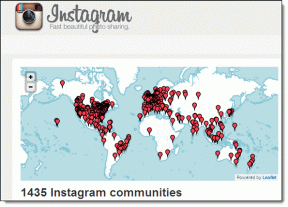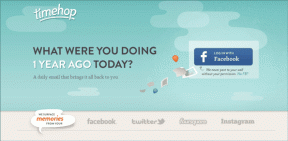Kuidas iPhone'is inkognito režiimi välja lülitada
Miscellanea / / April 03, 2023

Privaat- või inkognito režiimi käivitas Apple esmakordselt 2005. aastal oma Safari veebibrauseri jaoks. See saavutas populaarsuse hiljem kümnendil, kui Google tutvustas 2008. aastal Chrome'i inkognito režiimi. Ja tänapäeval on peaaegu igal brauseril privaatrežiim, mis on samuti üsna populaarne. Kuid see on alati segadust tekitanud oma privaatsuse ja selle toimimise osas, eriti uute kasutajate seas, kes on selle funktsiooni alles hiljuti avastanud. Seega, kui olete keegi, kes soovib privaatrežiimi, selle kasutamise ja iPhone'is või mõnes muus seadmes inkognito režiimi väljalülitamise kohta rohkem teada saada, siis olete sattunud õigele lehele. Toome kaasa kasuliku juhendi, mis lahendab kõik teie kahtlused ja ütleb teile, kuidas lubada privaatne sirvimine iPhone'i seadmes ja iPhone'i privaatsusseadetes.
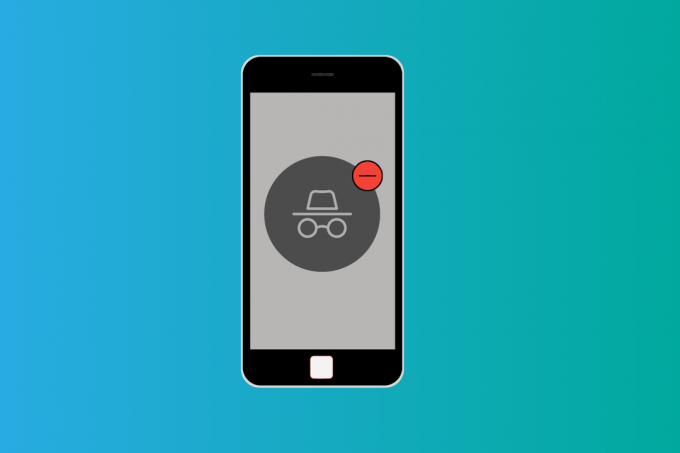
Sisukord
- Kuidas iPhone'is inkognito režiimi välja lülitada
- Kuidas privaatset sirvimist seadetes sisse lülitada?
- Kuidas privaatsest sirvimisrežiimist lahti saada?
- Mis on privaatne sirvimisrežiim iPhone'is?
- Kuidas näete iPhone'is privaatset sirvimisajalugu?
- Kuidas kustutada privaatset sirvimisajalugu iPhone'is?
- Kas saate iPhone'is privaatse sirvimise keelata?
- Kuidas iPhone'is inkognito režiimi välja lülitada?
- Kuidas keelata Safari privaatne sirvimisrežiim iPhone'is / iPadis?
- Kus on iPhone'i privaatsusseaded?
- Kuidas muuta Safari iPhone'i privaatsusseadeid?
- Kuidas Safari privaatsust välja lülitada?
- Kuidas Safari vahekaartidest automaatselt lahti saada?
Kuidas iPhone'is inkognito režiimi välja lülitada
Lihtsamalt öeldes on see sirvimisrežiim, milles teie sirvimisajalugu, küpsiseid ja muid veebisaidi andmeid ei salvestata ega salvestata seadmesse. Kuid ärge eksige, kui arvate, et see on tõesti privaatne ja et keegi ei saa kunagi teie sirvimisajaloost teada. Teie Interneti-teenuse pakkuja, st Interneti-teenuse pakkuja ja otsingumootori pakkuja on teadlikud kõigest, mida sirvite/otsite, ja saavad seda jälgida.
Märge: Kuna nutitelefonidel ei ole samu seadistusvalikud ja need on tootjati erinevad, veenduge enne nende muutmist õiged seaded. Prooviti järgmisi meetodeid iPhone XR (iOS-i versioon 14.4).
Kuidas privaatset sirvimist seadetes sisse lülitada?
Vaikimisi on privaatse sirvimise lubamise valik lubatud. Paljud kasutajad ei saanud aga seda sisse lülitada ja proovisid mitu korda privaatnupul klõpsata, mis ei muutnud midagi. Seda seetõttu, et privaatrežiim on seadetes välja lülitatud. Privaatse sirvimisrežiimi lubamiseks iPhone'is toimige järgmiselt.
1. Minge oma iPhone'i Seaded.

2. Järgmisena valige Ekraaniaeg.

3. Avatud Sisu ja privaatsuspiirangud seaded.
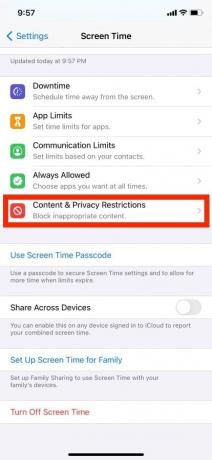
4. Seejärel avage Sisu piirang seaded.

5. Minema Veebisisu seaded.
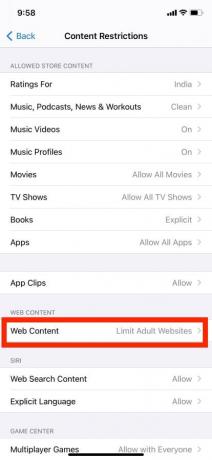
6. Seejärel puudutage nuppu Piiramatu juurdepääs privaatse sirvimise režiimi sisselülitamiseks.

7. Pärast seda avage Safari ja klõpsake nuppu Vahekaardidikooni.
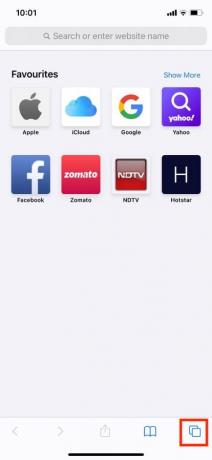
8. Puudutage nuppu Privaatne ja viimasena klõpsake nuppu Valmis.

Loe ka:Kuidas Safaris jagatud ekraani keelata
Kuidas privaatsest sirvimisrežiimist lahti saada?
Kui avate iPhone'is privaatse sirvimisrežiimi, siis iga kord käivitamisel Safari, avaneb see privaatses aknas, kuni selle keelate. Privaatse akna sulgemiseks toimige järgmiselt.
1. Käivitage Safari brauser.
2. Puudutage nuppu Vahelehtede ikoon.
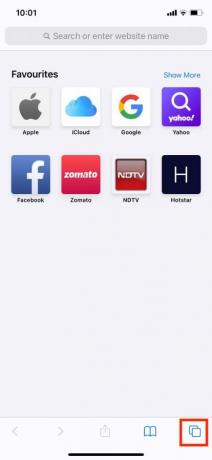
3. Puudutage nuppu Privaatne ja seejärel puudutage Valmis.
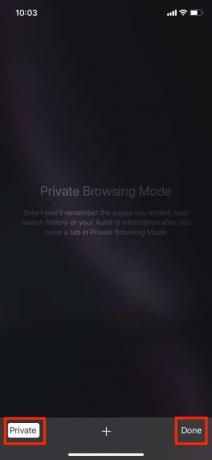
Mis on privaatne sirvimisrežiim iPhone'is?
Privaatne sirvimine, tuntud ka kui inkognito režiim, võimaldab kasutajatel seda teha sirvida veebi uuel brauseri vahekaardil, jätmata ajalugu või küpsiseid nende seadmes. See on eriti kasulik jagatud seadme kasutamisel, kuna teine inimene ei näe teie sirvimisajalugu. See on kasulik ka toodete või lendude hindade kontrollimisel, kuna see kuvab teie kontole sisse logides pigem neutraalseid hindu kui veidi kõrgemaid hindu. Teie Interneti-teenuse pakkuja näeb aga teie sirvimisajalugu ja andmeid. Kui soovite ka oma sirvimisandmeid Interneti-teenuse pakkuja eest peita, kasutage a VPN või virtuaalne privaatvõrk.
Loe ka:Kuidas iPhone'i ekraani poolitada
Kuidas näete iPhone'is privaatset sirvimisajalugu?
Jah, saate vaadata oma iPhone'i privaatset sirvimisajalugu, kuid sellel on konks. Näete ainult veebisaidi nime ja seda, kui palju andmeid sellel domeenil tarbitakse. Te ei pääse privaatse sirvimislehe ajaloole täielikult juurde. Piiratud privaatse sirvimisajaloo vaatamiseks toimige järgmiselt.
1. Avage oma seade Seaded.
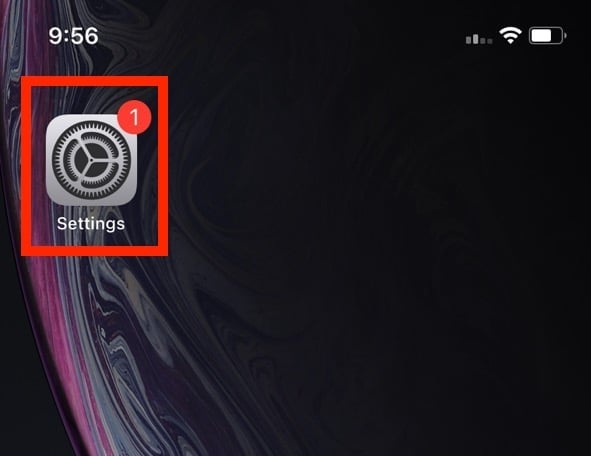
2. Kerige alla ja puudutage nuppu Safari.

3. Kerige alla ja avage Täpsemalt seaded.

4. Puudutage nuppu Veebisaidi andmed.
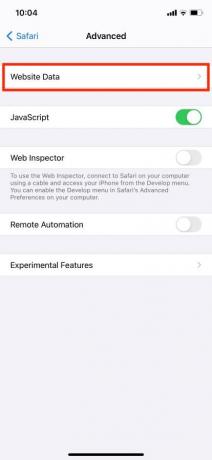
Kuidas kustutada privaatset sirvimisajalugu iPhone'is?
1. Avage oma iPhone'i seade Seaded.
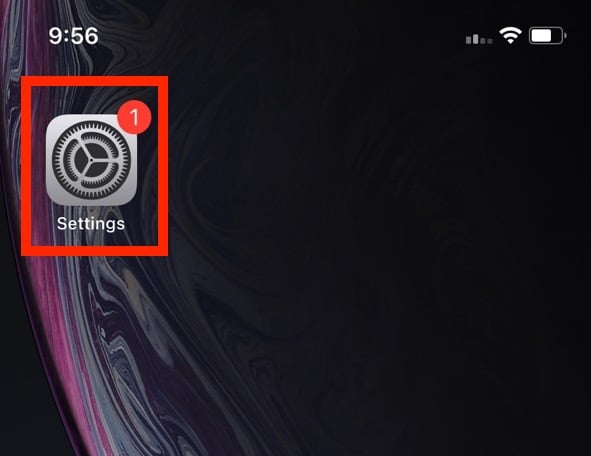
2. Kerige alla ja puudutage nuppu Safari.
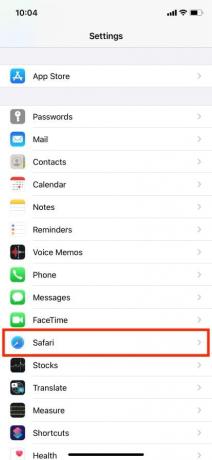
3. Kerige uuesti alla ja puudutage nuppu Kustuta ajalugu ja veebisaidi andmed.
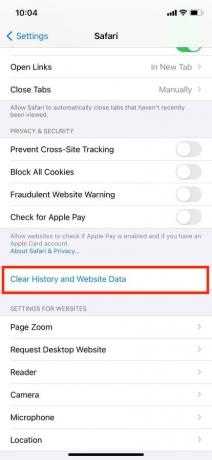
4. Kinnitage see puudutades Kustuta ajalugu ja andmed.

Loe ka:Kuidas vaadata iPhone'is vanu teatisi
Kas saate iPhone'is privaatse sirvimise keelata?
Jah, saate iPhone'is Safari privaatsirvimise režiimi keelata. Seda funktsiooni kasutavad vanemad enamasti oma laste Interneti-kasutuse jälgimiseks ja kontrollimiseks. Tegelikult lubades Sisu ja privaatsuspiirang iPhone'is saate lubada vaid mõne valitud veebisaidi, piirates samal ajal kõiki teisi.
Kuidas iPhone'is inkognito režiimi välja lülitada?
IPhone'is Safari privaatsirvimise režiimi keelamiseks järgige neid samme.
1. Avatud Seaded.

2. Puudutage nuppu Ekraaniaeg.
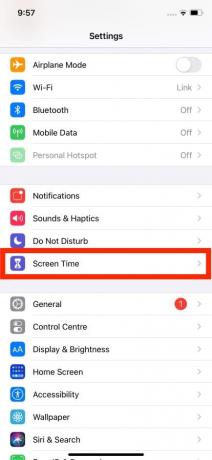
3. Avatud Sisu ja privaatsuspiirang menüü.

4. Seejärel puudutage nuppu Sisupiirangud.
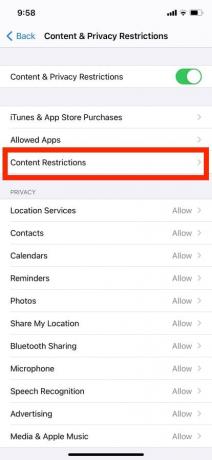
5. Pärast seda puudutage nuppu Veebisisu.

6. Ja lõpuks, kas valida Piirake täiskasvanutele mõeldud veebisaite või Ainult lubatud veebisaidid võimalus inkognito režiimi välja lülitada.

Saate valida Ainult lubatud veebisaidid võimalus piirata laste Interneti kasutamist ja tutvumist mõne veebisaidiga.
Kuidas keelata Safari privaatne sirvimisrežiim iPhone'is / iPadis?
iPadi kasutajaliides on veidi erinev, kuid sammud on peaaegu identsed. Kasuta sama meetod ja sammud nagu eespool kirjeldatud.
Loe ka:Safari parandamine See ühendus pole privaatne
Kus on iPhone'i privaatsusseaded?
Safari privaatsusseadetele pääseb juurde rakenduse Seaded kaudu.
1. Avage iPhone Seaded.

2. Puudutage nuppu Safari.

3. Kerige alla kuni Privaatsus ja turvalisus iPhone'i privaatsusseadete vaatamiseks.

Kuidas muuta Safari iPhone'i privaatsusseadeid?
Safari privaatsus- ja turvaseaded sisaldavad järgmisi valikuid.
- Saidiülese jälgimise vältimine: see säte piirab kolmandate osapoolte küpsiste ja jälgijate kasutamist.
- Blokeeri kõik küpsised: see takistab veebisaitidel küpsiseid teie seadmesse paigutamast.
- Petturliku veebisaidi hoiatus: see hoiatab teid, kui veebisait pole turvaline või kahtlane.
- Kontrollige Apple Pay olemasolu: kui veebisait toetab Apple Payd, kontrollib see maksevalikute funktsiooni.
Sa saad sisse lülitada või väljas iPhone'i privaatsusseaded, mis põhinevad teie eelistustel.
Kuidas Safari privaatsust välja lülitada?
Saate iPhone'i privaatsusseaded välja lülitada, minnes aadressile Seaded > Safari > Privaatsus ja turvalisusja välja lülitada valik, mida te kasutada ei soovi.
Loe ka:Kuidas iPhone'is inkognito ajalugu vaadata
Kuidas Safari vahekaartidest automaatselt lahti saada?
Kas olete tüdinud suure Safari vahekaartide virna käsitsi sulgemisest? Siis on meil teile suurepärane lahendus. Tehke järgmised toimingud:
1. Avatud Seaded.
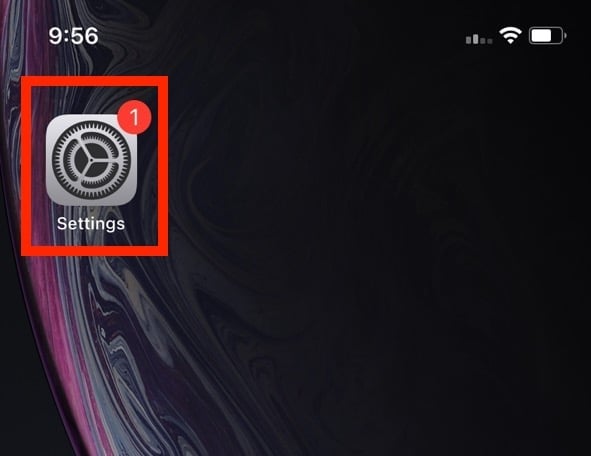
2. Kerige alla ja puudutage nuppu Safari.

3. Minema Vahekaardid jaotist ja puudutage Sule vahekaardid.

4. Muutke valikut alates Käsitsi juurde Pärast ühte päeva. Samuti saate selle nädala või kuu pärast sulgeda.
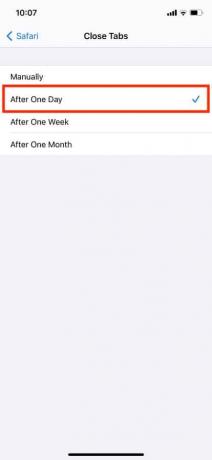
Soovitatav:
- Parandage Google Chrome'is YouTube'i viga 400
- Kuidas mängu mängukeskusest kustutada
- Kuidas iPhone'is ekraanipilti keelata
- Kuidas iPhone'is AirPlay välja lülitada
Loodame, et õppisite kuidas iPhone'is inkognito režiim välja lülitada. Oma päringute ja ettepanekutega võtke meiega ühendust alloleva kommentaaride jaotise kaudu. Andke meile teada, millist teemat soovite meie järgmises artiklis õppida.